- Installeert zichzelf zonder toestemming
- Verbind naar het Internet zonder toestemming
- Laat commerciële advertenties zien
Video Scavenger ToolbarVideo Scavenger Toolbar is een browser plug-in die gepresenteerd wordt door Mindspark Interactive Network. Hoewel de applicatie gemaakt is voor de browsers van Mozilla Firefox en Internet Explorer, kan je deze ook installeren op Google Chrome. Hoewel dit een mogelijkheid is, betekent het niet dat wij de installatie van dit programma aanbevelen. Eigenlijk, als je besluit de extensie aan te schaffen, moet je extra behoedzaam zijn voor de additioneel aangeboden zoekprogramma’s en de diensten die geleerd worden. Als je de toolbar van videoscavenger.com al gedownload hebt is het mogelijk dat de zoekprogramma’s van je browsers al veranderd zijn zonder dat jij je dat realiseert. Wil je de gerelateerde zoekprogramma’s van Video Scavenger Toolbar verwijderen? Lees dan verder om te leren hoe dat moet Mindspark Interactive Network heeft browser plug-ins ontworpen zoals Bringmesports Toolbar en SoccerInferno Toolbar. Net als Video Scavenger Toolbar zijn deze plug-ins samen geïnstalleerd met Ask Web Search tools. Let er op dat deze tools optioneel zijn en hoewel ze automatisch op de PC geïnstalleerd kunnen worden, kan je ze tijdens de installatie weigeren. Hierdoor categoriseren wij de Video Scavenger Toolbar als een browser plug-in inplaats van een browser hijacker. Onnodig te zeggen dat, als je niet oplet tijdens de installatie van de Mindspark applicatie, je jezelf ongemakkelijk voelt met de nieuwe home page home.tb.ask.com. Dit is geen zoekprogramma die wij aanraden te gebruiken. Wanneer je Video Scavenger Toolbar installeert op Internet Explorer, kan je drie verschillende plug-ins ontdekken – VideoScavenger, Toolbar BHO en Search Assistant BHO. Zoals je waarschijnlijk al weet betekent BHO browser helper object, een speciale tool die gebruikt kan worden om informatie te verzamelen over je browser activiteiten. De verzamelde informatie is bestemd voor het verbeteren van de aangeboden diensten, inclusief video’s, film reviews, muziek video’s, entertainment en meer video’s. Het is ontdekt dat sommige van deze gemakkelijk toegankelijke links je kunnen omleiden naar websites die onaangename, onbetrouwbare online advertenties vertonen. Daarom raden wij aan deze toolbar helemaal niet te gebruiken. Je kunt automatische malware verwijderingssoftware installeren om Video Scavenger Toolbar van de PC e verwijderen. Authentieke beveiligingssoftware zal je besturingssysteem blijven beschermen tegen alle gevaarlijke infecties en zal ervoor zorgen dat alle kwaadaardige applicaties op tijd worden verwijderd. Als je verder wilt gaan met de handmatige verwijdering van Video Scavenger Toolbar, kan de je de onderstaande richtlijnen volgen. Verwijder de ongewenste werkbalk van de IE met de eerste stap en gebruik de tweede stap om het uit Firefox en Chrome browsers te verwijderen. Stap 1: Verwijder de ongewenste softwareVerwijderen uit Windows XP
Verwijderen uit Windows Vista/7
Verwijderen uit Windows 8
Step 2: Verwijder ongewenste plug-ins/zoekprogramma'sVerwijderen uit Google Chrome
Verwijderen uit Mozilla Firefox
Verwijderen uit Internet Explorer
| ||||||||||
|
Download
Video Scavenger Toolbar
besemettings-scanner
| ||||||||||

|

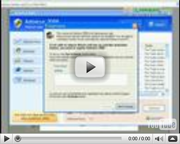
Post een commentaar — WIJ WILLEN GRAAG UW MENING!